PostXレビュー2021–それは最高のWordPressポストグリッドプラグインですか?
公開: 2021-12-11本物のPostXレビューをお探しですか? または、サイトで使用するかどうかわからない場合は、 はいの場合、あなたは頭をすっきりさせるのに適切な場所に到着しました。
ブロガーとして、あなたは視聴者の目に印象を与えるためにあなたの投稿を美しく表示する必要があります。 そうして初めて、あなたはあなたのブログからすべてのグッズを手に入れることができるでしょう。
驚いたことに、適切なツールやプラグインを使用するよりも、作業がはるかに簡単になりました。 そしてその名前は–PostXです。 これは、オンラインで10,000を超えるサイトで使用されている単純なグーテンベルクブロックプラグインです。 また、5つ星のうち4.5の素晴らしい評価を備えています。
しかし、それを使ってブログの目的をどのように成功させることができますか、それとも利用可能な最良のオプションですか? さて、これはあなたの頭の中で今実行されているかもしれないものです! この記事を通して、すべてがあなたにとって非常に明確になります。 この詳細なレビューでは、このプラグインをあらゆる角度から調査します。
だから、私たちがあなたをこのPostXツアーに連れて行く間、助手席に座ってください!
A.PostXの概要
PostXは、 WordPress用の大幅にカスタマイズ可能なGutenbergポストブロックプラグインです。 これは無料で、WordPress.orgプラグインディレクトリからダウンロードできます。 ただし、機能をさらに強化するためにプレミアムバージョンを選択することもできます。

これは、ブログページに魅力を追加することを目的としたオールインワンの投稿ブロックツールです。 WordPressブロックエディターに投稿ブロックを追加して、ブログの外観を揺るがします。
これを使用すると、投稿グリッド、投稿リスト、投稿スライダー、投稿カルーセルなどを作成できます。 そして、技術に精通していないユーザーでも簡単にそれを行うことができます。
次に興味深いのは、それを使用してあらゆるタイプのブログを作成できることです。 ニュース、雑誌、フードブログ、旅行、ファッションなどに最適です。 プラグインは、ユーザーエクスペリエンスを向上させるために、モバイルデバイス用に完全に最適化されています。
あなたはElementorのファンですか? PostXはあなたをカバーしました! ショートコードを介して、ElementorページでPostXデザインを使用できます。 そのためには、テンプレートの保存アドオンが必要です。 アドオンを使用すると、目的のPostXブロックを使用してテンプレートを作成できます。 次に、ショートコードを使用して、事前に設計されたテンプレートをElementorエディターに簡単に追加します。
何よりも、PostXには、事前に作成されたスターターパックとブロックのデザインが用意されており、サイトを数分で作成できます。
さらに、WPMLやLocoTranslateなどの多言語プラグインと互換性があります。 そしてそれはあなたが簡単にあなたのサイトを複数の言語に翻訳できることを意味します。
それでは、その機能について詳しく見ていきましょう。
B.PostXの主な機能
WPXPOの開発チームは、「機能」を最優先事項として真剣に掲げています。 そして、私たちはそれを言っていません! プラグインが持つ機能の量は、それ自体を物語っています。 では、それらを詳しく見てみましょう。
1.既製のデザインライブラリ
PostXは、見事な既製のスターターパックとデザインライブラリの大規模なセットを備えています。 正確には、16個のスターターパック(無料とプレミアムの両方を含む)が含まれています。 あなたはそれらのライブプレビューを見ることができ、クリックするだけであなたの好きなものをインポートすることさえできます。
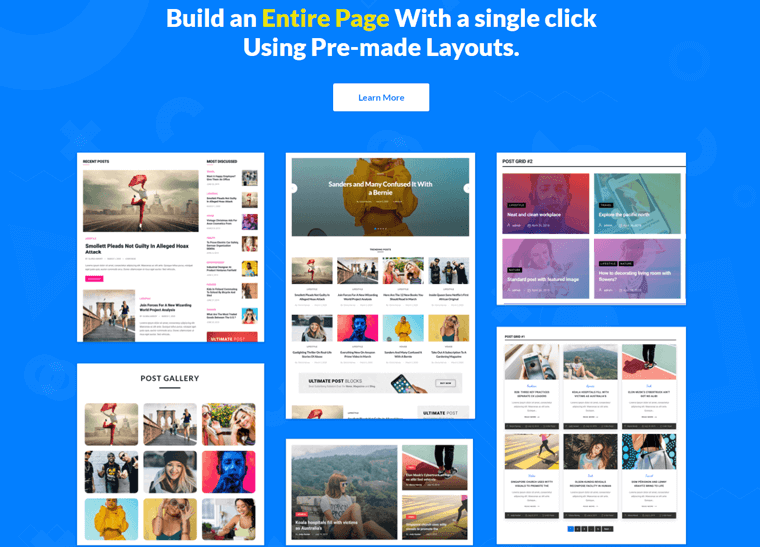
その後、デモコンテンツを自分のものに簡単に置き換えることができます。 さらに、90以上の既製のブロックデザインがあります。 これを使用すると、選択したセクションで投稿やページを埋めることができます。
要約すると、ブログの作成プロセスが迅速になり、コーディングもまったく必要ありません。
2.高度なクエリビルダー
クエリビルダーは、さまざまな基準に基づいて投稿を紹介するのに便利です。 また、特定の分類法や投稿の種類に応じて表示することもできます。
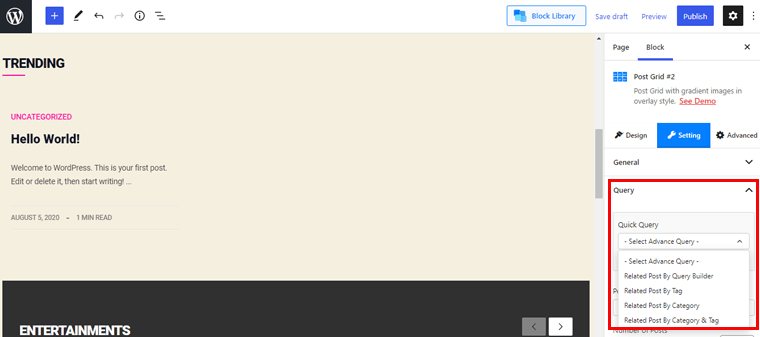
この機能の利点は、ブロックごとにクエリを作成するためにコーディングする必要がないことです。 ブロック設定パネルには、投稿数、カテゴリ、タグ、並べ替え、オフセットなどの利用可能なオプションが表示されます。
これは、人気、アルファベット順、日付、コメント数などに基づいて投稿を表示するための堅牢なツールです。
3.アーカイブビルダー
このアーカイブビルダー機能を使用すると、任意のアーカイブページを作成およびカスタマイズできます。 言い換えれば、それは多くの努力なしでアーカイブページを構築するための強力なツールです。 アーカイブページの種類を選択でき、利用可能なすべてのオプションが表示されます。
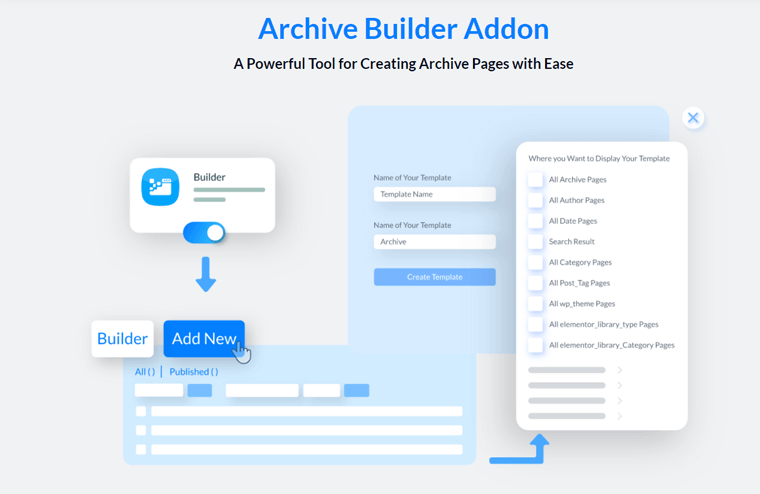
テンプレートをカテゴリ、日付、タグ、作成者、その他のページに表示するオプションがあります。 全体として、高度にカスタマイズ可能なページを作成し、テンプレートで遊ぶことが可能になります。
このArchiveBuilderアドオンはPro機能であるため、使用するには購入する必要があります。
4.Ajaxパワードポストフィルター
ブログ投稿をより魅力的にするには、カテゴリまたはタグフィルターが最良のオプションです。 このツールを使用すると、投稿はカテゴリとタグに従ってフィルタリングされます。
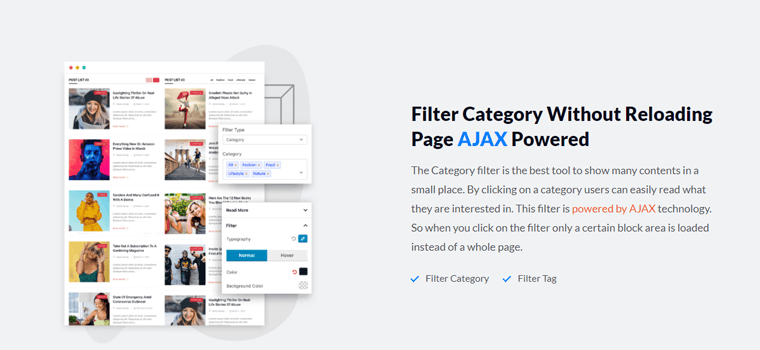
このようにして、読者は好みのカテゴリを選択し、最も好きなコンテンツに簡単に飛び込むことができます。
5.ページ付けと無限ロードMore
PostXには3種類のページ付けタイプがあります。 1つはデフォルトのページネーションで、残りはより多くの次/前の負荷です。 自分で確認すると、投稿リストと投稿グリッドで一般的にこれらのオプションが見つかります。
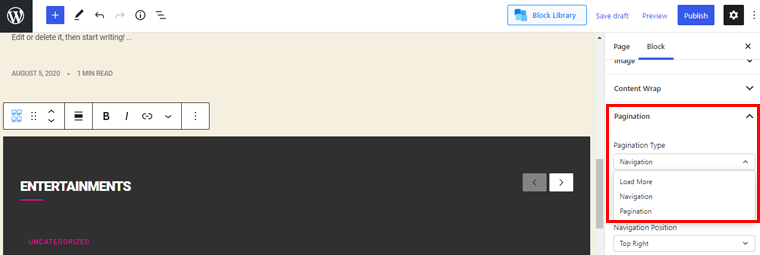
このグーテンベルクポストブロックグリッドには、ページ全体をリロードせずにコンテンツをロードするAjaxベースのシステムがあります。 ブロックの特定の部分は、前のコンテンツを置き換えることによってロードされます。これが、ページネーションの仕組みです。
6.無制限のカスタマイズオプション
PostXは、すべての要素のデザインプロパティを備えているため、無限のカスタマイズを提供します。 基本的に、タイポグラフィ、色、投稿ブロックへのカスタムクエリの追加を試すことができます。
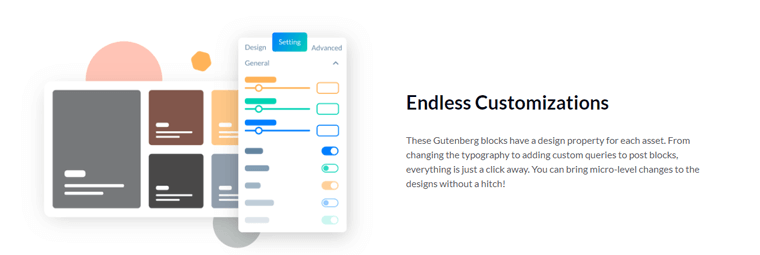
これらすべての変更を行うには、クリックするだけです。 ブログをさらに明るく輝かせるために、コンテンツアニメーションオプションが用意されています。 好みに合わせてポジショニングを設定することで、コンテンツを自由にアニメーション化できます。
もう1つの重要なことは、ブログに見事なタイポグラフィを追加できる組み込みのタイポグラフィコントロールです。 さらに、GoogleFontsもサポートしています。
7.手元にあるたくさんのアドオン
これらのアドオンは、機能をさらに拡張する必要がある場合に役立ちます。 現在、無料バージョンでは、Elementorアドオン、目次、および保存されたテンプレートが自動的に取得されます。
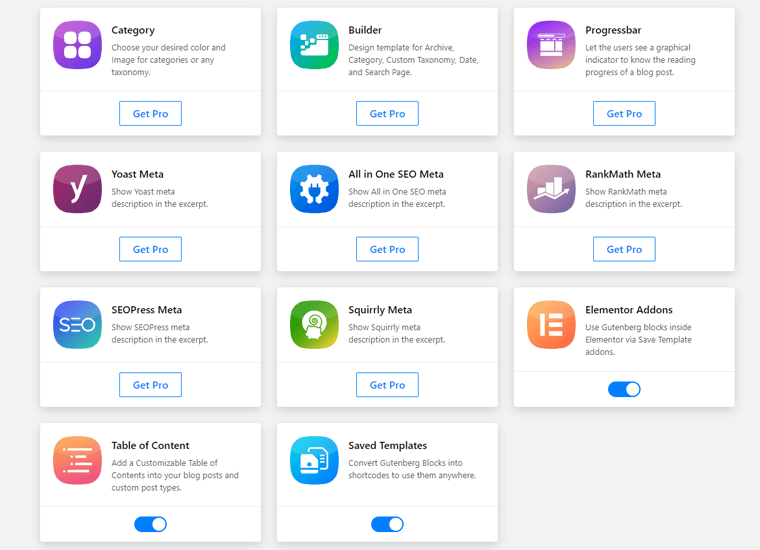
他の8つの利用可能なアドオンは、プロバージョンの一部として提供されます。 カテゴリアドオンは、カテゴリまたは分類法の色と画像を設定するためのものです。 一方、ビルダーアドオンについては少し前に説明しました。
プログレスバーを使用すると、ブログ投稿の進行状況を測定できます。 そして残りは、市場で最高のSEOプラグイン(Yoast、Rank Math、SEOPress、All in One SEO、Squirrly)を使用して抜粋でメタディスクリプションを提示することです。
したがって、これらはPostXで得られる重要な機能の一部です。 ここでは機能リストがさらに大きくなっています。 ハイライトされたものの一部のみを取り上げました。
それでは、次のセクションに進みましょう。
無料vsプロ
ここでは、PostXプラグインのすべての機能リストを紹介します。 したがって、それを見ると、これらの両方のバージョンから何が得られるかをよりよく理解できます。 また、これら2つの違いについても明確になります。
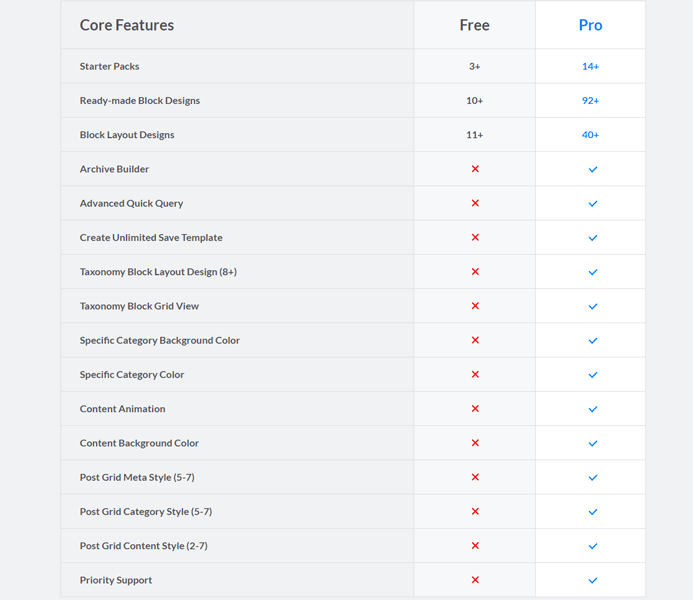
C.PostXで得られるエキサイティングなグーテンベルクブロック
PostXが大量のグーテンベルクブロックを提供していると聞いて喜ぶでしょう。
これを使用すると、ブログゲームをまったく新しいレベルに引き上げることができます。 ブログがWordPressサイトの重要な側面である場合、プラグインが必須であるのはそのためです。
さて、それらをチェックしてみましょう!
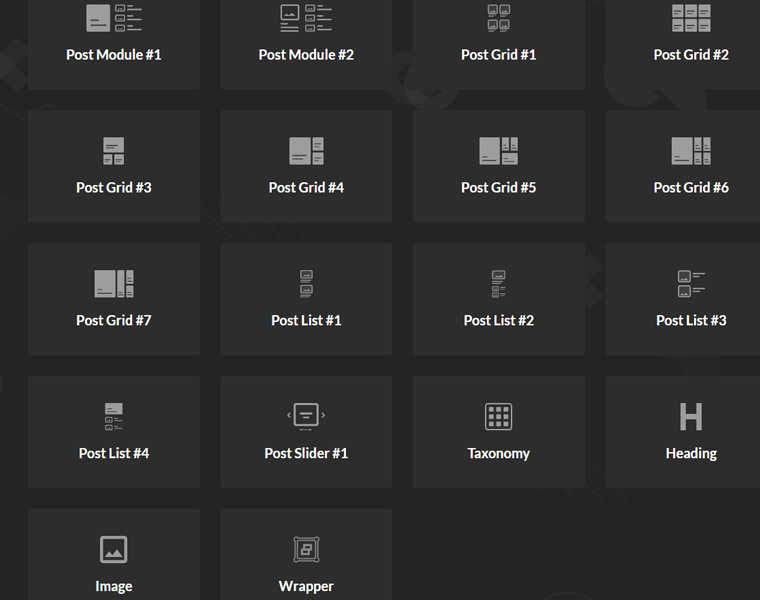
i)目次
目次は、ブログ投稿の全体的な構造を示すことができる単純なブロックです。 これを使用すると、読者は最初からコンテンツについてよりよく理解できるようになります。
ページのコンテンツをより整理したい場合は、このブロックを使用する必要があります。
ii)ポストモジュール
投稿モジュールは、ブログの投稿を紹介するのに最適な方法です。 このブロックをサイトに追加するには、2つの方法があります。 全体で2列1行をカバーし、この順番でブログ投稿が表示されます。
それから、1つのブログ投稿が1つの列を占め、反対側には複数の投稿があります。 最も重要なことは、これらのブロックの両方に大量のレイアウト設計が含まれていることです。
iii)ポストグリッド
Post Gridブロックでは、投稿は長方形のグリッドの形で表示されます。 さて、魅力的なのは、7つの異なるグリッドブロックレイアウトから自由に選択できることです。
待って、ここで止まらない! これらの各ブロックには、ワンクリックでインポートできる大量のグリッドデザインスタイルが付属しています。
iv)投稿リスト
あなたの投稿を魅力的に紹介することになると、それが提供する可能性は無限大です。 投稿をリスト形式で表示するための4つの異なるブロックを提供します。
さらに、各ブロックは複数のスタイルのデザインレイアウトを提供します。 このようにして、複数の投稿で構成されるブログを紹介できます。 そして、それはすべて一列に並んでいます。
v)ポストスライダー
スライダーは、他のどの要素よりもはるかに魅力的で視覚的に魅力的です。 投稿の内容をよりよく理解するには、スライダーが重要な役割を果たします。 これを使用すると、ブログの外観を揺るがすことができます。
具体的には、注目の背景画像を使用してスライダーで投稿を紹介できます。 また、時間制限、次/前の矢印の複数のスタイルを設定できるなど、多くのコントロールを提供します。
vi)分類法
カテゴリとタグに基づいてコンテンツを構造化する場合は、分類法が非常に役立ちます。 14種類のレイアウトデザインが用意されており、お好みのものを簡単にインポートできます。
設定パネルから、ほぼすべての要素を微調整できます。 色、見出し、アニメーション、タイトルなどがあります。
vii)見出し
名前だけで、あなたはそれを推測したかもしれません。 それはあなたがあなたのサイトに見事な見出しまたはタイトルブロックを構築することを可能にします。 合計20の見事なデザインスタイルから選択できます。
見出しのタイトルを追加し、設定パネルを使用して外観を変更するだけです。 これは、グーテンベルクが提供するデフォルトの見出しブロックよりもはるかに優れています。
viii)画像
ブログを美しくするために画像を追加することは、PostXが提供する画像ブロックの助けを借りて簡単な仕事です。 また、アニメーションオプションを使用して、画像をさらに輝かせることができます。
さらに、複数のデザインオプションがあり、好きなスタイルを選択できます。 同様に、設定パネルから画像の高さ、幅、余白などの画像を微調整できます。
ix)ラッパー
ラッパーブロックを使用すると、別のブロックのコンテナを作成できます。 詳細には、一度に多くのブロックに背景画像や色を追加できます。 無料版では、限られた量のオプションを利用できます。 したがって、さらに多くのことを行うには、プロバージョンを選択できます。
D.PostX入門
ここでは、このセクションで、PostXプラグインのインストールとセットアップのプロセスを確認します。 このガイドに従うと、他の人の助けを借りずに、自分でプラグインを使用できます。 だから、私たちと一緒に来てください。
I.PostXプラグインのインストール
お知らせするために、インストール手順は両方のバージョンで非常に簡単です。 まず、無料のものをインストールする方法を紹介します。 その後、有料版に移行します。 したがって、これらの手順を厳密に実行してください。
まず、WordPressサイトにログインする必要があります。 ログインすると、WordPressダッシュボードが表示され、そこからプラグインがインストールされます。
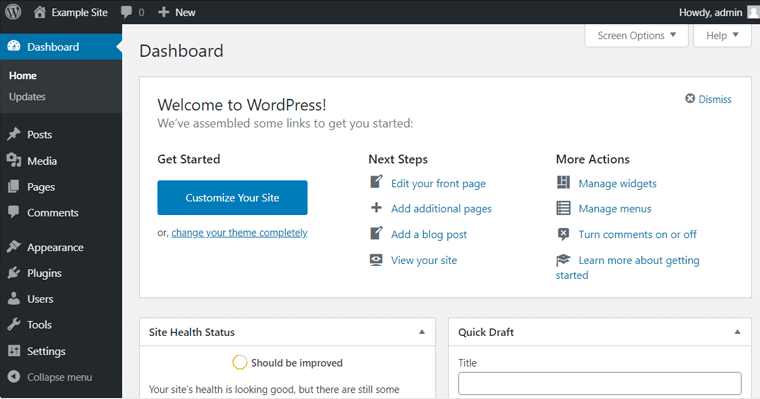
そこに到達したら、 [プラグイン]>[新規追加]に移動します。

これで、別のページにリダイレクトされます。
そこからPostXを検索し、表示されたら[インストール]ボタンをクリックします。
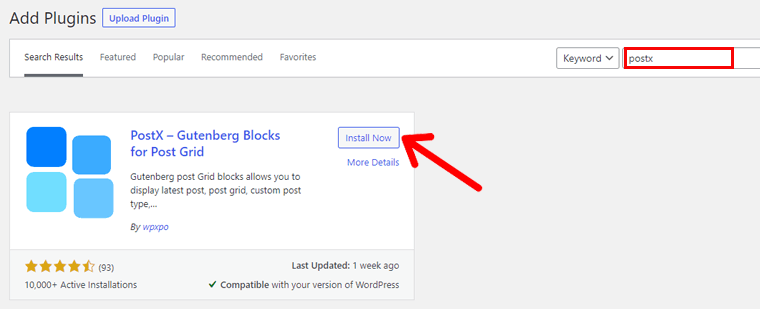
インストールしたら、[アクティブ化]ボタンをクリックします。
どうぞ! プラグインはWordPressサイトで正常にアクティブ化されています。
つまり、PostXプラグインの無料バージョンのインストールでした。
II。 PostXProプラグインのインストール
何よりもまず、PostX Proを購入するには、WPXPOのランディングページに移動します。

次に、[今すぐ購入]ボタンをクリックします。 その後、PostXの価格設定ページにリダイレクトされます。
![[今すぐ購入]ボタンをクリックします](/uploads/article/1934/IB63nAZN6iPQ60fS.png)
ご覧のとおり、3つの価格設定オプションを利用できます。いずれかを選択し、[開始]ボタンをクリックしてください。
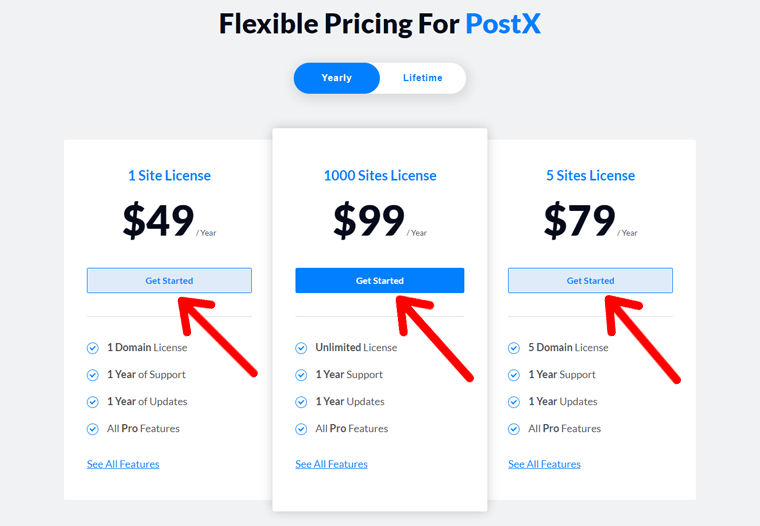
これで、新しいチェックアウトページが開きます。
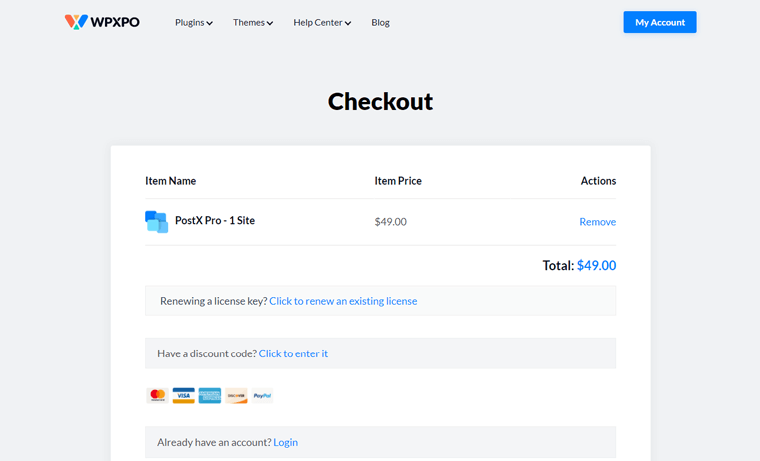
今、あなたがしなければならないことは、すべての必要な情報を入力し、アカウントを作成することです。 割引コードがある場合は、それを挿入することもできます。
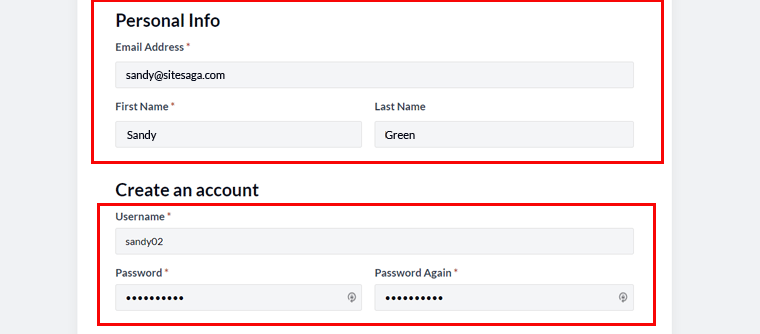
すべての情報を入力したら、最後にある[購入]ボタンをクリックします。
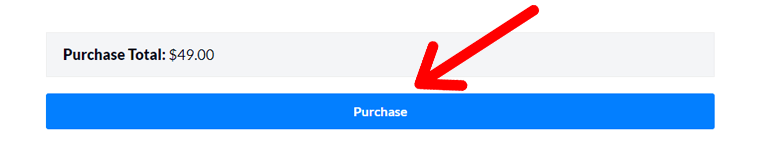
あなたもあなたの電子メールでダウンロードリンクを得ることができます。 しかし、それを残します。 それよりも短い方法を紹介します。
[マイアカウント]>[ダウンロード]に移動します。 その後、下に表示されているリンクをクリックします。 ローカルPCにファイルをダウンロードします。
![[マイアカウント]>[ダウンロード]に移動します](/uploads/article/1934/kACaty9RrS60c3PN.png)
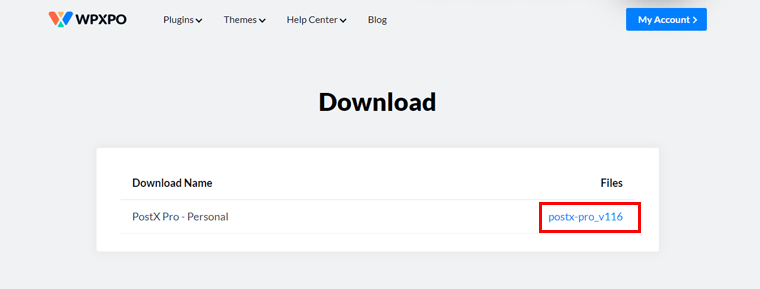
次に、プラグインをインストールするには、WordPressダッシュボードに移動します。 [プラグイン]>[新規追加]に移動します。

そこから、[プラグインのアップロード]をクリックし、その後、[ファイルの選択]をクリックします。 そこで、少し前にダウンロードしたプラグインのzipファイルを選択する必要があります。
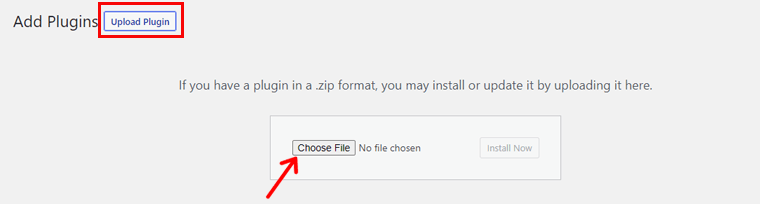
そして最後に、それをインストールしてアクティブ化します。
III。 PostXProのアクティブ化
待って! まだ終わっていません。 次に、それを使用するためにライセンスをアクティブ化する必要があります。 ライセンスキーはWPXPOアカウントにあります。 それにより、そこに移動し、 [マイアカウント]>[マイオーダー]に移動します。

![[マイアカウント]>[マイオーダー]に移動します](/uploads/article/1934/z3sybr9vj8cPVyRV.png)
次に、 [ライセンスの表示]をクリックします。
![[ライセンスの表示]をクリックします](/uploads/article/1934/kvLl8vjZthntWkOV.png)
次に、そこにキーアイコンが表示されます。それをクリックして、ライセンスキーを確認します。 表示されたら、キーを選択してコピーします。
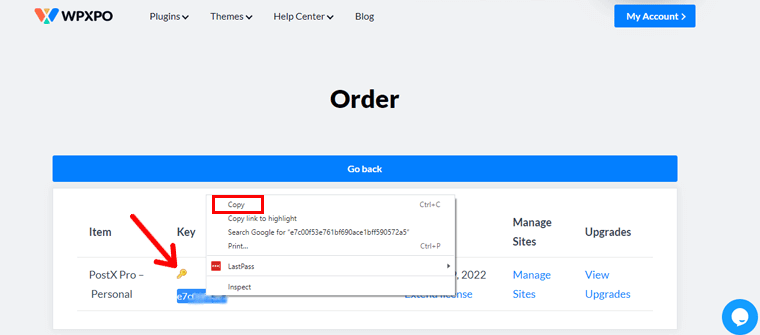
次に、WordPressダッシュボードで[PostX]>[ライセンス]に移動します。 次に、コピーしたライセンスキーをそこに貼り付ける必要があります。
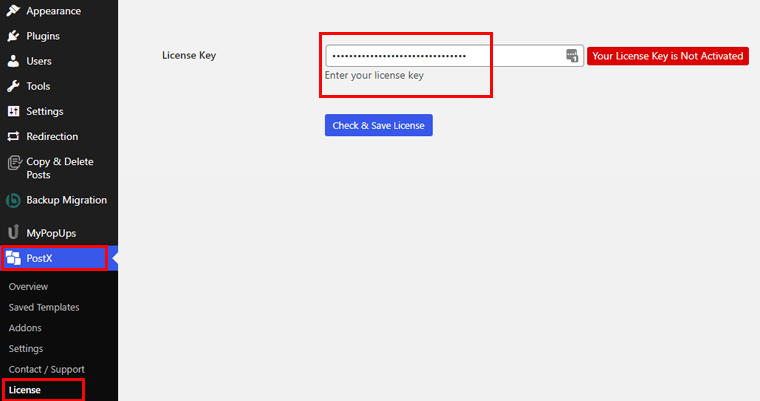
その後、[ライセンスの確認と保存]をクリックする必要があります。
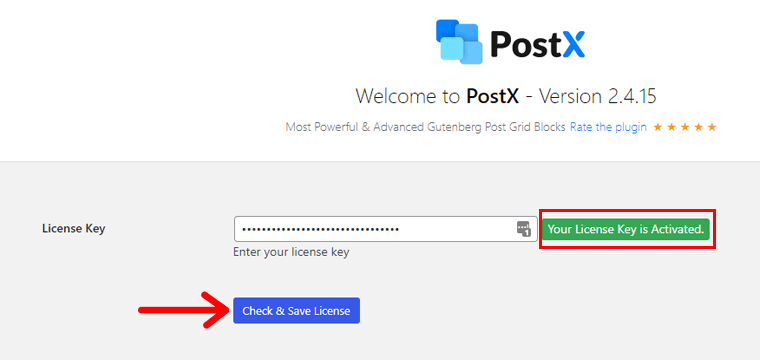
そして、それはあなたのために仕事をします! はい。これで、ライセンスキーとPostXProが正常にアクティブ化されました。
IV。 PostXプラグインの設定
PostXセクションの下に、さらにいくつかのサブメニューが表示されます。 そこに、設定オプションがあります。
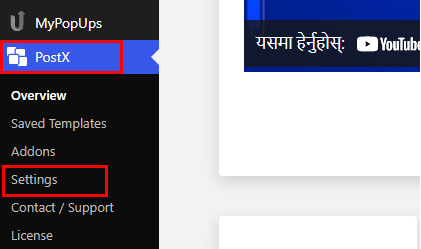
そこに向かうと、内部に一般設定とブロックのオプションが表示されます。
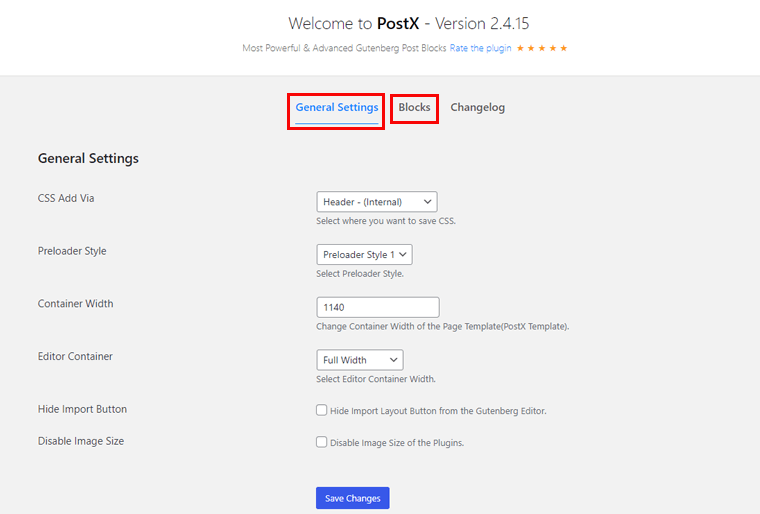
そこから、サイトのニーズに合わせて調整することができます。 最後に、変更を加えた場合は、[変更を保存]ボタンをクリックして変更を保存する必要があります。
E.PostXを使用して新しいブログレイアウトページを作成する
それでは、PostXを使用してブログページを作成する方法を確認するときが来ました。 そして、PostXのスターターパックとブロックデザインの助けを借りてそれを行います。
さまざまなカテゴリに基づいてブログ投稿を最初に作成して公開するのが最適です。 このようにして、このプラグインの概念をはるかによく理解できます。 さて、私たちがあなたに道を段階的に示すので、私たちと一緒に進んでください。
ステップ1:新しいページを作成する
まず第一に、サイトの新しいページを作成する必要があります。 これを行うには、WordPressダッシュボードで[ページ]>[新規追加]に移動します。
![[ページ]>[新規追加]に移動します](/uploads/article/1934/lgXXBYkbbJCFb1US.png)
これで、WordPressのネイティブGutenbergエディターにリダイレクトされます。
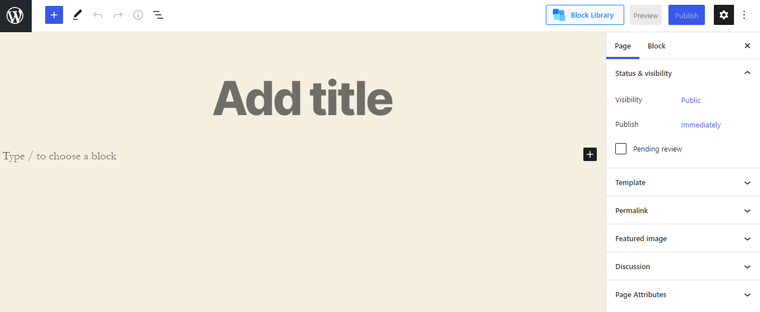
そこから、「ブログ」のようなページのタイトルを含めることができます。 ほら、あなたは新しいブログページを無事に作成しました。
ステップ2:スターターパックテンプレートを追加する
それでは、出発したところから続けましょう。 右側に、ページオプションが表示されます。 その中には、最初にテンプレートメニューがあります。
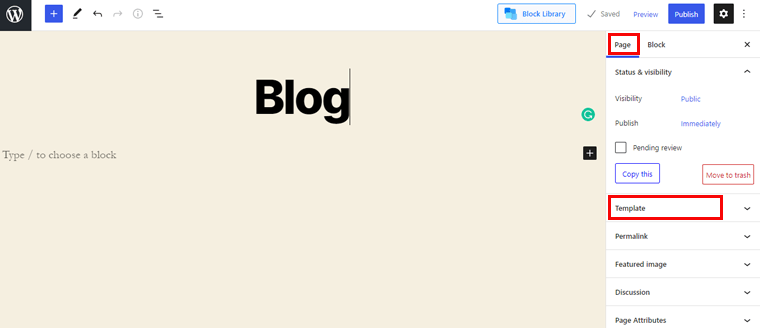
それをクリックして、 「PostXテンプレート」を選択する必要があります。
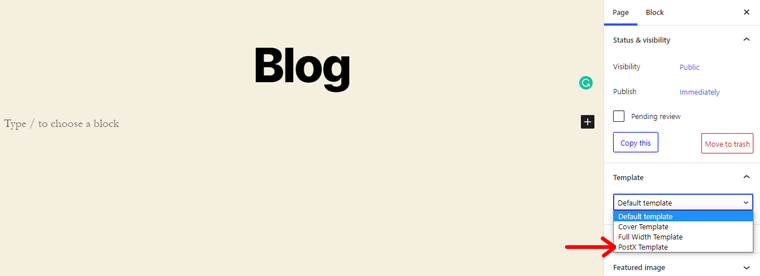
これを行うと、ナビゲーションバーの右上に[ブロックライブラリ]ボタンが表示されますので、それをクリックします。
![[ライブラリをブロック]ボタンをクリックします](/uploads/article/1934/5I18NAscCyphfwUA.png)
これにより、スターターパックと既製のブロックデザインを見つけることができるライブラリが開きます。
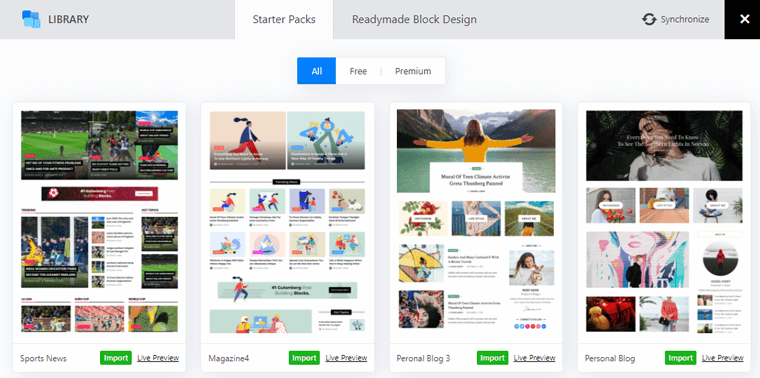
それらのすべてが無料またはプレミアムオプションで登場します。 ここでは、スターターパックのセクションのみに焦点を当てます。 あなたはあなたのブログページのためにあなたが好きなものを自由に選ぶことができます。
[ライブプレビュー]ボタンをクリックするだけで、特定のテンプレートのライブプレビューを表示することもできます。 ブログ用に決定したら、[インポート]ボタンをクリックします。
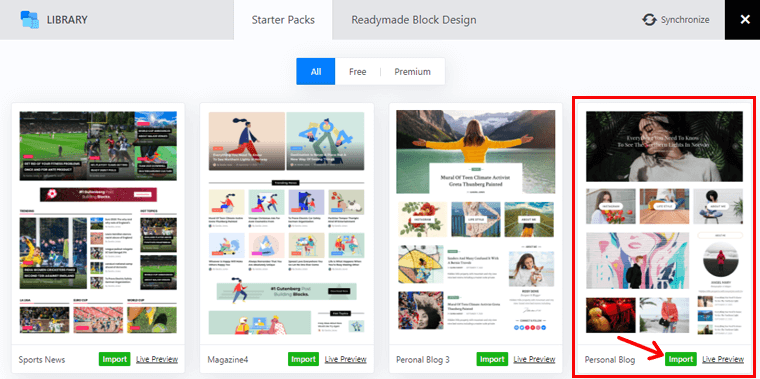
数秒待つと、選択したテンプレートがエディターに表示されます。 ページがどのように表示されるかを垣間見るには、[プレビュー]オプションをクリックします。
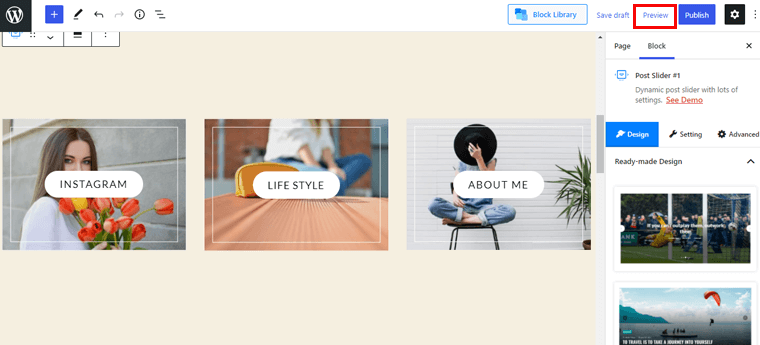
これで、[ドラフトの保存]オプションをクリックして、この時点までの作業を保存できます。 そして、[公開]ボタンをクリックするだけで、最終的にページを公開できるようになりました。
![変更を保存して[公開]ボタンをクリックします](/uploads/article/1934/Pa9HDIyi0tLsPjsY.png)
ユーザーインターフェイスへの洞察
ふぅ! 大変な作業でしたよね? 心配しないでください、それらの難しい仕事はなくなりました。 それでは、少し前に作成したこのブログページを詳しく見ていきましょう。 よく見ると、2つのセクションがあります。

左側に、ページのプレビューが表示されます。 ほんの少し前に、テンプレートを正常に追加しました。
ブロックを選択すると、ブロックスタイルの変更、配置の変更などのオプションが表示されます。同様に、カスタマイズと同様に、グーテンベルクエディターの右側にオプションと設定が表示されます。
以前、テンプレートを挿入しました。同様に、既製のセクションブロックを追加できます。 柔軟性は非常に高く、新しいセクションを追加したり、ブロックを削除したりすることができます。
右側には、ブロックセクションがあります。 上部には、デモボタンでインポートしたブロックスタイルがあります。 すぐ下には、デザイン、設定、および詳細の3つのオプションが含まれています。
それらを調べてみましょう。
I)デザイン
デザインオプションは、2つの異なる要素で構成されています。
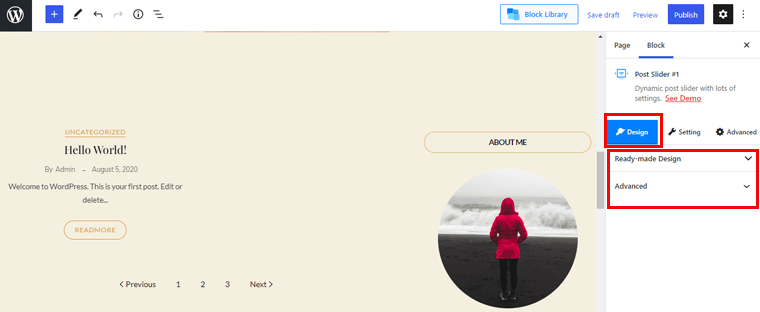
- 既製のデザイン:このセクションでは、新しいブロックデザインを推奨します。
- 詳細:ブロックデザインに追加のCSSクラスを含めることができます。
II)設定
このパートでは、投稿ブロックの各部分をカスタマイズするための設定の大部分が表示されます。 また、選択したブロックの種類によって設定が異なります。 だから、ここにそれらのいくつかがあります:
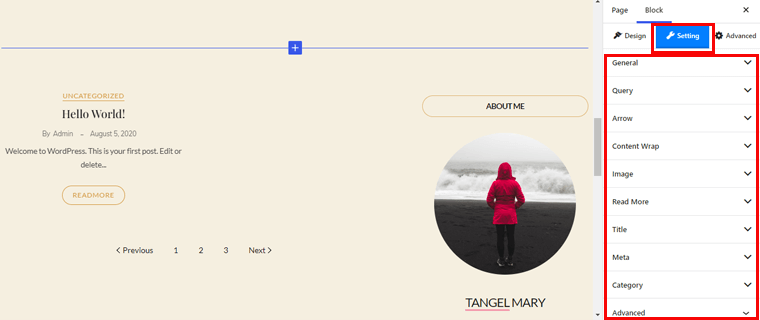
- 一般:ブロックのさまざまなコンテンツを表示または非表示にできます。 さらに、配置、矢印、カテゴリなどを制御できます。
- クエリ:ここから、クエリを使用して、投稿の種類や分類法に関係なくコンテンツを表示できます。
- 矢印:矢印のスタイル、高さ、幅、色、境界線などを設定できます。
- コンテンツラップ:コンテンツラップには、パディング、背景色、境界線、境界線の半径などのオプションが含まれています。
- 画像:遅延読み込みとsrcsetを有効または無効にできます。 また、オーバーレイ、グレースケールなどを制御するオプションがあります。
- ドット:スペース、幅、高さ、背景色、境界線などを設定できます。
- タイトル:ここから、タイトルタグ、色、タイポグラフィ、最大長などを管理できます。
- メタ:メタの位置、スタイル、区切り文字、間隔などを設定できます。
- カテゴリ:このオプションを使用すると、カテゴリのスタイル、色、背景色、パディングなどを管理できます。
III)高度
ここに表示されるいくつかの詳細設定があります。 また、選択したデザインによって設定が異なります。 だから、ここにそれらがあります:
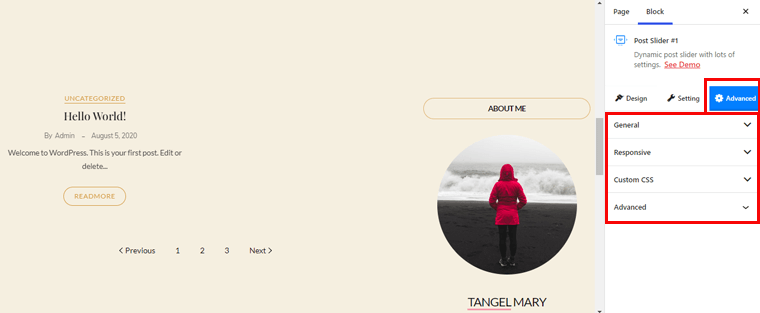
- 一般:ここから、背景色、マージン、パディング、境界線の半径などを管理できます。
- レスポンシブ:大型ディスプレイ、デスクトップ、タブレット、モバイルでブロックを非表示にできます。
- カスタムCSS:独自のカスタムCSSを追加するためのテキスト領域が含まれています。
- 高度:ここで簡単にCSSクラスを追加できます。
F.PostXサポート
サポートは、機能や設計と同様に優先する必要があります。 PostXは使いやすいプラグインですが、それを使用しているときに障害に直面しないという意味ではありません。 ある段階で行き詰まった場合は、サポートチームが救助のためにそこにいます。
PostXのランディングページには、ヘルプセンターセクションがあります。 そこで、プラグインに関連するすべてのヒントとコツについてFacebookグループに参加できます。 さらに、詳細な機能とガイドラインに関するドキュメントとビデオチュートリアルも含まれています。
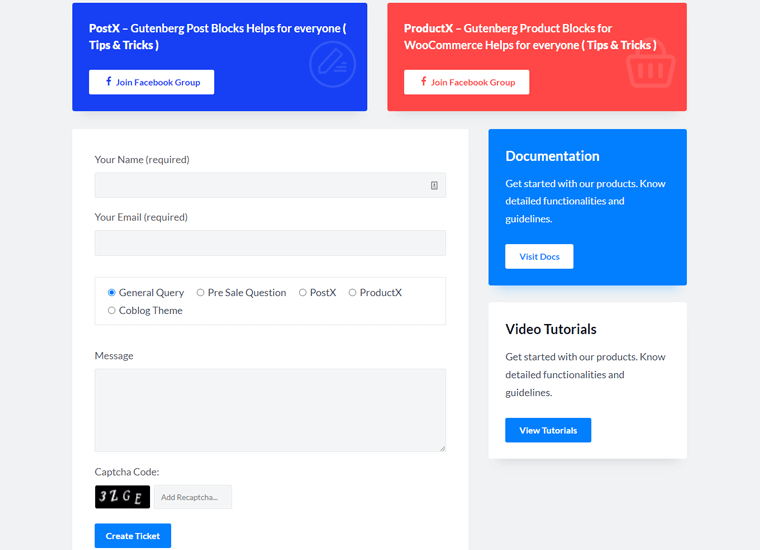
プレミアムユーザーは、チームと開発者から即座にサポートを受けることができます。 お問い合わせフォームに記入して、質問したり、メッセージを共有したりできます。 詳細については、彼らの連絡先ページをご覧ください。
G.PostXの価格
それでは、価格を明らかにする時が来ました。 これまで、PostXには無料バージョンと有料バージョンの両方があることをご存知かもしれません。 正直なところ、プロ並みのブログを作成するには、無料版で十分です。
ただし、お金に問題がない場合は、プレミアムバージョンを選択してください。 コアバージョンは、WordPress.orgプラグインディレクトリから簡単にダウンロードできます。
そして、嬉しいことに、プレミアムバージョンもそれほど高価ではありません。 ご覧のとおり、さまざまな柔軟な価格設定オプションがあります。
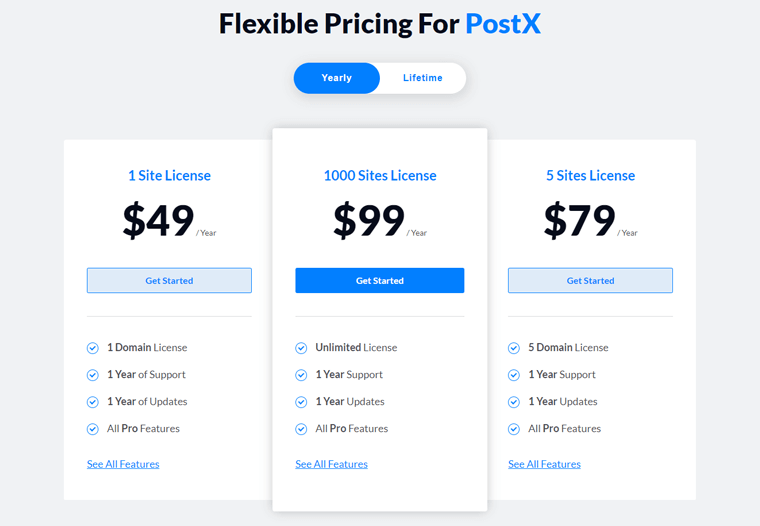
- 1サイトライセンス: $ 49 /年(1ドメインライセンス、1年間のサポート、1年間のアップデート、すべてのプロ機能)
- 1000サイトライセンス: $ 99 /年(無制限ライセンス、1年間のサポート、1年間の更新、すべてのプロ機能)
- 5サイトライセンス:年間79ドル(5ドメインライセンス、1年間のサポート、1年間のアップデート、すべてのプロ機能)
それらを使用した後でも拡張機能が好きではありませんでしたか? またはそれがあなたの期待に応えなかったと感じましたか? 心配しないでください、彼らはあなたのお金を全額返金します。 基本的に、14日間のリスクのない返金保証を提供します。
H.PostXの良い点と悪い点
私たちは完璧なものは何もないという事実を知っています! これまで、PostXプラグインの良い面についてのみ説明してきました。 ここでは、その両側を見ていきます。 それらをチェックしてみましょう。
PostXプラグインの良い点
- 豊富なブロックオプション。
- ElementorとShortcodeのサポート。
- 優れたカスタマーサポート。
- たくさんのカスタマイズオプション。
- 時々更新されます。
- グーテンベルク互換のテーマとシームレスに統合します。
- 翻訳用のWPMLプラグインと互換性があります。
PostXプラグインの欠点
- 含まれている機能は、初心者向けではありません。
- 無料のユーザーが利用できるデザインテンプレートとスターターパックはごくわずかです。
I.PostXの代替案と競合他社
PostXは間違いなく素晴らしいプラグインですが、誰もがそれを気に入らないかもしれません。 そのような場合、あなたは他のオプションを探す必要があります、そして実際、多くが利用可能です。 ですから、それらにも目を光らせてください。
1.アルティメットブロック
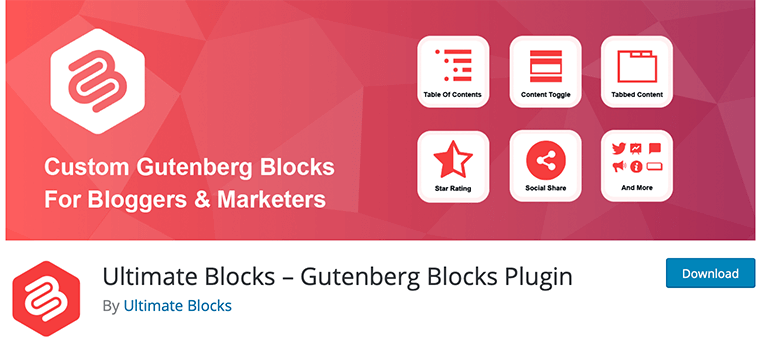
Ultimate Blocksは、ブロガーやマーケターに最適なグーテンベルクブロックプラグインです。 グーテンベルクで魅力的なコンテンツを簡単に作成できます。 さらに、サイト訪問者はカテゴリに従ってコンテンツをフィルタリングできます。
そして最良の部分は、すべてのニーズを満たすために18以上の見事なブロックが付属していることです。 それに加えて、Ultimate Blocksは速度とSEO(検索エンジン最適化)のために最適化されています。
2.カワウソブロック
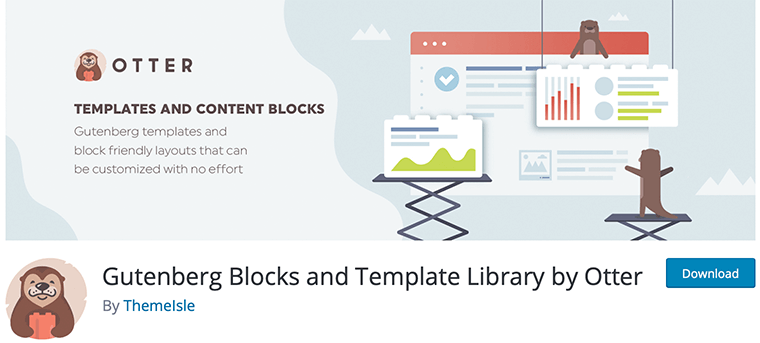
ThemeIsleによって作成されたOtterは、さまざまなグーテンベルクブロックとテンプレートライブラリを提供しています。 それを使用して、あなたは素晴らしい投稿やページを作成することができます。 もう1つの驚くべき点は、軽量であるため、サイトの読み込みが非常に高速になることです。
また、組み込みのレスポンシブ設定を使用して、どのデバイスでも見栄えのするデザインを作成できます。 最も重要なことは、すべてのブロックに、サイトの外観を変更するためのカスタマイズオプションがあります。
3.ジェネシスブロック
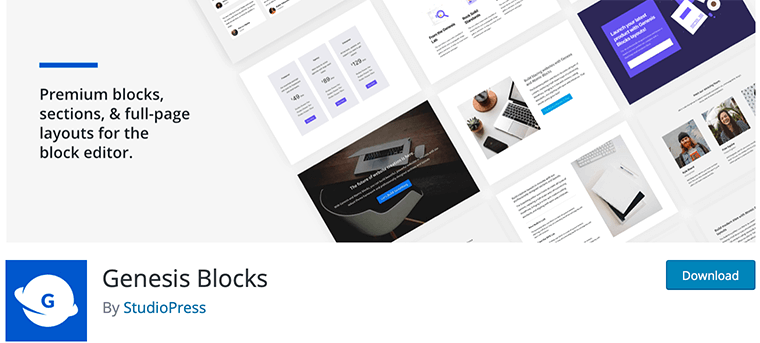
Genesis Blocksは、評判の高いGutenbergブロックプラグインの1つです。 他の最高のWordPressプラグインと同様に、目的のサイトをすばやく作成するための大量のブロックも備えています。 事前に作成されたセクションとフルページレイアウトを使用すると、コンテンツがさらに輝きます。
それに加えて、プラグインは高速モバイルブラウジング体験のためのAMP(Accelerated Mobile Pages)サポートを備えています。 これで、さらに必要な場合は、GenesisProに切り替えて無制限の可能性を得ることができます。 さらに、市場に出回っているすべてのテーマで機能します。
J.それは最高のWordPressポストグリッドプラグインですか? –私たちの評決
今、私たちはあなたをあまり長く拘束するつもりはありません。 ここで待機が終了します。これから、最も待望されている質問への回答を明らかにします。
しかしその前に、PostXについて気に入った点と、より良い点を共有したいと思います。
PostXの何が好きですか?
- たくさんの素晴らしい既製のスターターパックとデザインライブラリが含まれています。
- それが提供するグーテンベルクブロックの量はかなり良いです。
- SEOフレンドリー– Yoast、RankMathなどの人気のあるSEOプラグインとの緊密な統合を提供します。
- ポジショニングを管理することにより、コンテンツをアニメーション化する完全な自由。
- 特定のデバイスでコンテンツを表示/非表示にするオプション。
- 価格設定のオプションは、中小企業にも適用されます。
PostXで何が改善できるでしょうか?
- 無料ユーザー向けのスターターパックとテンプレートをさらに追加する必要があります。
- 一部の機能は、初心者には技術的すぎます。
- ドキュメントセクションはさらに拡張できます。
それで、それは市場で入手可能な最高のWordPressポストグリッドプラグインですか?
無料版でも利用できる機能の量が多すぎるので、「はい」と言います。 他のプラグインと比較すると、競合他社とは一線を画す多数の機能があります。
それを除けば、それはかなり堅実であり、プレミアムユーザーは1つのことを心配する必要さえありません。 それは完全なゲームチェンジャーです!
結論
そして、それは終わりです! そのため、この記事では、PostXプラグインを確認しました。 気に入っていただけたでしょうか。
これまで見てきたように、PostXは、無料バージョンを使用している場合でも機能が豊富です。 最も重要なことは、ブログの投稿を変換して注目を集めるのに役立つことです。 このように、あなたの聴衆は最終的に何度も何度も戻ってきて、より多くのコンテンツを読むでしょう。
したがって、間違いなく、このプラグインは必須です。 そうして初めて、あなたが夢見ているブログのニーズがすべて実現します。
WebflowとWordPressの比較を確認してください。 また、最高のブログホスティングサービスを探してください。
気に入った場合は、FacebookやTwitterで同様の種類のコンテンツをフォローしてください。
それでも、質問はありますか? 次に、下にコメントを残してください。
